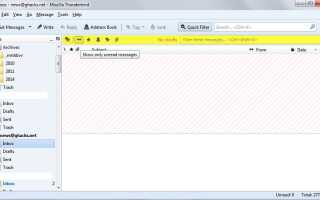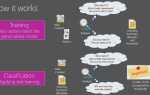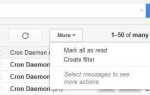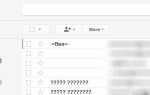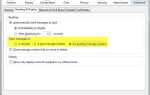Pasek narzędzi szybkiego filtru Thunderbirda wyświetla opcje filtrowania wszystkich wiadomości z bieżącego folderu e-mail w określony sposób.
Pozwala na przykład wyświetlać tylko nieprzeczytane wiadomości e-mail, co może być bardzo przydatne, jeśli klient wyświetla nieprzeczytane wiadomości, ale nie można ich zlokalizować w folderze, co zdarza się czasami, gdy nadawcy używają nieprawidłowych dat.
Jest w tym jednak coś więcej. Możesz wyświetlać tylko wiadomości e-mail oznaczone przez Ciebie gwiazdką, wiadomości e-mail od osób w książce adresowej lub wiadomości e-mail, które zostały oznaczone tagami lub zawierają załączniki.
Chociaż możesz to zrobić również na inne sposoby, na przykład klikając kolumnę załącznika, aby posortować według załączników, zwykle jest szybsze i wygodniejsze korzystanie z paska narzędzi Szybki filtr.
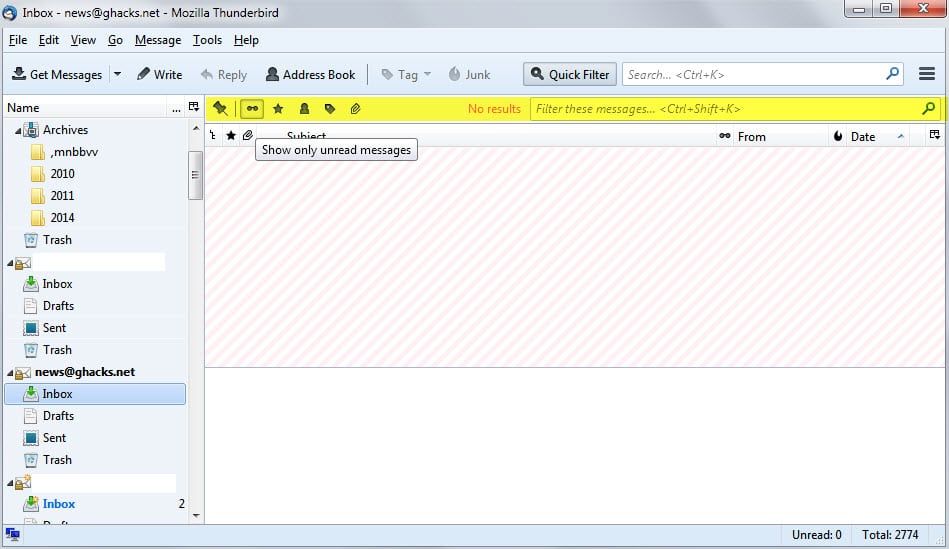
Na pasku narzędzi znajduje się także filtr wiadomości, który czasami myli się z globalnym wyszukiwaniem klienta e-mail, czasami wyświetlanym tuż nad nim w interfejsie.
Filtr wiadomości będzie filtrował wiadomości z folderu, który przeglądasz w kliencie, podczas gdy globalne wyszukiwanie wyszuka pasujących wiadomości we wszystkich folderach i kontach.
Wskazówka: Jeśli pasek narzędzi Szybki filtr nie jest wyświetlany w programie Thunderbird, włącz go, wybierając Widok> Paski narzędzi> Pasek szybkiego filtru. Jeśli menu u góry nie jest domyślnie wyświetlane, dotknij klawisza Alt, aby było widoczne.
Jeśli używasz filtra, być może zauważyłeś, że ustawienie nie jest domyślnie zachowane. Jeśli przełączysz się do innego folderu, wszystkie wybrane wcześniej filtry zostaną zresetowane (możesz wybrać wiele filtrów, na przykład aby wyświetlać wiadomości e-mail według kontaktów zawierających załączniki).
Tam właśnie wchodzi ikona pinezki. Po kliknięciu ikony pinezki na pasku szybkiego filtru wszystkie wprowadzone zmiany stają się trwałe.
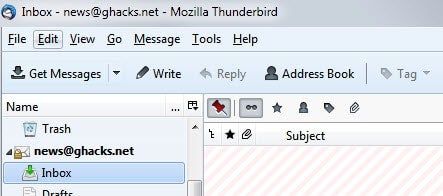
Oznacza to, że możesz zmieniać foldery bez utraty filtrów, które wcześniej aktywowałeś. Trwałe oznacza, że są przyklejane do momentu ponownego kliknięcia ikony pinezki lub zmiany filtrów bezpośrednio bez klikania ikony pinezki.
Działa to nawet podczas sesji. Po zamknięciu i ponownym otwarciu Thunderbirda filtry są nadal ustawione, pod warunkiem, że masz włączoną funkcję pinów.
Podsumowanie
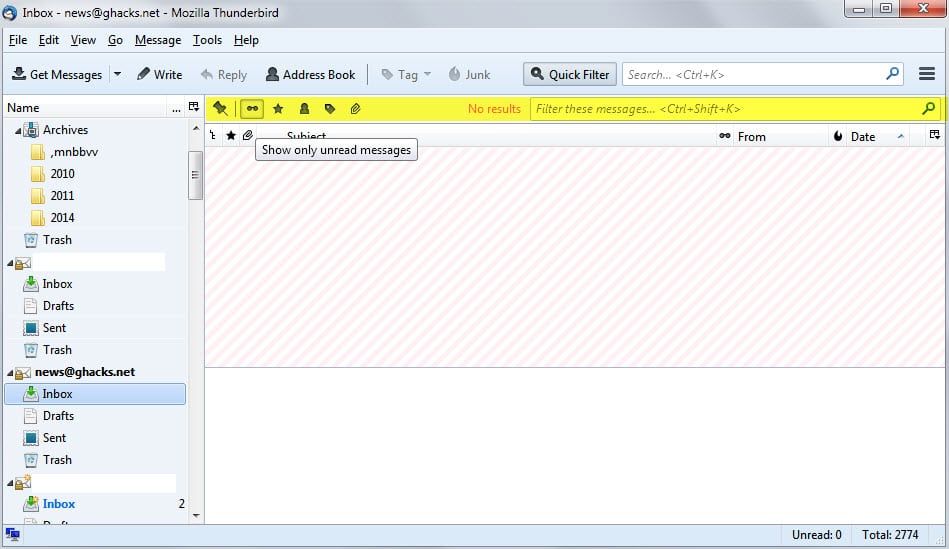
Nazwa artykułu
Jak ustawić ustawienia szybkiego filtra Thunderbirda na stałe
Opis
Dowiedz się, jak zmienić ustawienia Szybkiego filtru w Thunderbirdie, aby przechowywały sesje i foldery.